Votre Excel montre-t-il que vous ne pouvez pas modifier une partie d’une erreur de array? Mais vous ne savez pas pourquoi vous obtenez cette erreur et comment y remédier?
Eh bien, dans ce cas, ce blog va vraiment vous aider beaucoup. Comme il couvre des informations détaillées sur l’erreur Excel vous ne pouvez pas modifier une partie d’un array et les moyens de résoudre ce problème.
Qu’est-ce que vous ne pouvez pas changer une partie d’une matrice?
La formule matricielle Excel est l’une de ces formules qui peut exécuter plusieurs calculs sur un ou plusieurs nombres d’éléments du array.
Vous pouvez considérer ce array comme la combinaison des lignes et des colonnes de la valeur. La formule de array peut vous donner des résultats uniques ou multiples en retour.
Supposons que, dans la plage de cellules, vous puissiez également créer des formules matricielles et utiliser la formule matricielle pour calculer la colonne ou la ligne. Placez simplement la formule matricielle dans une seule cellule pour effectuer le calcul d’un montant unique.
La formule matricielle qui comporte plusieurs cellules est connue sous le nom de formule multicellulaire. Alors que la formule matricielle présente dans la cellule unique est connue sous le nom de formule à cellule unique.
Cette erreur Excel que vous ne pouvez pas modifier une partie d’un array est due au problème dans la plage de formule matricielle. Vous devez maintenant choisir des cellules entières de ce array avant d’y apporter des modifications.
Voici la capture d’écran de cette erreur:
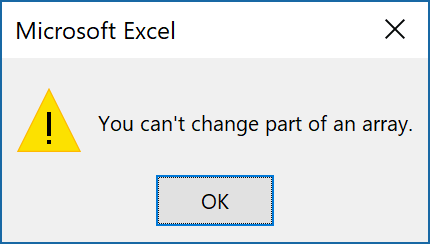
Comment réparer une erreur Excel vous ne pouvez pas changer Partie d’un array?
Méthode 1 # Faire correspondre la syntaxe
Habituellement, les formules matricielles suivent strictement la syntaxe de formule standard. Cela commence par un signe égal.
Dans les formules matricielles, vous pouvez utiliser les fonctions intégrées d’Excel. Alors, appuyez sur Ctrl + Maj + Entrée pour entrer la formule.
Excel ferme la formule matricielle entre les accolades. Mais si vous ajoutez manuellement ces accolades, la formule matricielle sera convertie en chaîne de texte et cela ne fonctionnera pas correctement.
Pour créer une formule complexe, les fonctions Array sont une option assez efficace.
Supposons que vous utilisez une formule complexe comme celle-ci: = SUM (C2 * D2, C3 * D3, C4 * D4, C5 * D5, C6 * D6, C7 * D7, C8 * D8, C9 * D9, C10 * D10, C11 * D11).
Ainsi, au lieu d’utiliser la formule complexe ci-dessus, vous pouvez utiliser la formule matricielle = SOMME (C2: C11 * D2: D11)
Méthode 2 # Règles de modification des formules de array
Si vous essayez rigoureusement d’apporter des modifications dans la barre de formule ou dans la cellule de formule. Mais chaque fois que vous obtenez la même chose, vous ne pouvez pas modifier une partie d’une erreur de array.
Dans ce cas, effectuez rapidement une vérification croisée des directives de formule matricielle mentionnées ci-dessous.
Si vous enfreignez les règles de modification des formules matricielles, vous ne pouvez pas modifier une partie d’une erreur de array.
- Si vous entrez une formule matricielle à cellule unique, choisissez la cellule et appuyez sur le bouton F2 pour effectuer des modifications faciles.
- Après cela, appuyez sur le bouton Ctrl + Maj + Entrée de votre clavier.
- Si au cas où, vous entrez la formule de array à cellules multiples, choisissez la cellule entière ayant cette formule et appuyez sur le bouton F2. après cela, ensemble de règles mentionné ci-dessous:
- Vous n’êtes pas autorisé à déplacer des cellules individuelles ayant la formule, mais en tant que groupe, vous pouvez toutes les déplacer en même temps. Cela changera automatiquement les références de cellule de formule en conséquence.
Pour déplacer ceci vers un nouvel emplacement, choisissez la cellule entière et appuyez sur Ctrl + X. Choisissez n’importe quel nouvel emplacement, où vous souhaitez le coller. Après cela, appuyez sur le bouton Ctrl + V.
- Dans la formule matricielle, vous ne pouvez supprimer aucune cellule si vous essayez de le faire, il est donc évident d’obtenir le message «Vous ne pouvez pas modifier une partie d’un array»
Mais vous avez la possibilité de supprimer la formule complète, puis de recommencer depuis le début.
- Vous ne pouvez pas non plus ajouter de nouvelles cellules à la section des cellules de résultat. Mais vous avez la possibilité d’ajouter de nouvelles données dans votre feuille de calcul Excel, puis de développer les formules matricielles.
- Après avoir effectué des modifications complètes, appuyez sur Ctrl + Maj + Entrée.
En utilisant les constantes matricielles (une partie de la formule matricielle qui est tapée dans la barre de formule), vous pouvez facilement gagner du temps. Mais rappelez-vous une chose que les constantes de array ont également quelques règles d’utilisation et d’édition.
Méthode 3 # Utilisez Ctrl + Maj + Entrée
C’est le composant de base et le plus important des formules matricielles que vous devez entrer en utilisant les touches Ctrl + Maj + Entrée.
Voici les étapes pour créer une formule matricielle:
- Choisissez les cellules contenant la formule matricielle.
- Attribuez la formule en tapant ou en utilisant la barre de formule.
- Après avoir terminé tout cela, entrez la formule, puis tapez Ctrl + Maj + Entrée.
- Mettez simplement la formule dans le array.
Méthode 4 # Utiliser des noms pour faire référence aux arrayx
L’un des avantages des arrayx Excel est qu’ils offrent la possibilité d’inclure les plages nommées. On peut utiliser ces plages nommées dans la série chronologique ou dans les formules de table qui sont appliquées pour l’utilisation des références de cellule.
Avec les formules matricielles, vous verrez que votre formule de feuille de calcul sera plus facile à lire et à interpréter avec des cellules nommées.
Méthode 5 # Sélectionnez des arrayx avec un raccourci clavier
Si vous travaillez avec une formule de matrice de cellules déjà existante, il est important de choisir et de modifier le array complet.
C’est assez fastidieux, mais certains raccourcis sont disponibles pour l’utiliser.
- Pour sélectionner la cellule du array, appuyez sur la touche «Ctrl» et la barre oblique («/»). De même, vous pouvez sélectionner l’ensemble du array.
- Appuyez sur la touche F2 ou vous pouvez modifier la formule présente dans la barre de formule.
Dernier point mais non le moindre après avoir terminé tout cela, tapez simplement Ctrl + Maj + Entrée.
Méthode 6 # Supprimer une partie d’un array dans Excel
Si les correctifs ci-dessus ne résolvent pas l’erreur, vous ne pouvez pas modifier une partie d’une matrice, essayez de supprimer une partie de votre matrice. Cela fonctionnera certainement.
Après avoir supprimé la formule, vous verrez que le résultat de la formule est également supprimé. Si vous ne souhaitez pas supprimer les valeurs, supprimez uniquement la formule.
Découvrez comment ces deux tâches doivent être effectuées.
Supprimer une formule mais conserver les résultats
Pour supprimer la formule et conserver le résultat, vous devez copier la formule, puis la coller dans la même cellule. Mais cette fois, vous devez utiliser l’option Coller les valeurs.
- Choisissez les plages de cellules ou les cellules contenant les formules. Si vous avez utilisé la formule matricielle, vous devez d’abord choisir les cellules présentes dans les plages des cellules ayant la formule matricielle.
- o Appuyez sur la cellule dans la formule matricielle.
- o Appuyez sur l’onglet Accueil, puis dans le groupe Édition, choisissez Rechercher et sélectionner.
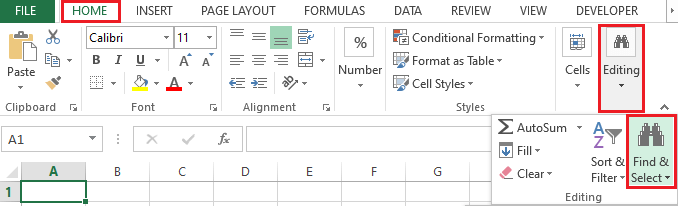
- o Après cela, appuyez sur Aller à> Spécial> Array actuel.
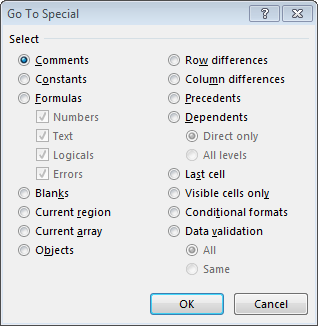
2. Accédez à l’onglet Accueil, puis dans le groupe Presse-papiers, choisissez Copier
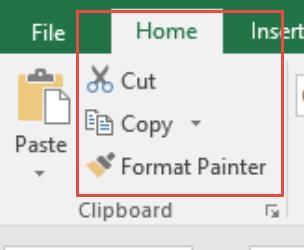
3. Accédez à l’onglet Accueil, puis dans le groupe Presse-papiers, appuyez sur la flèche présente sous le bouton Coller, puis appuyez sur Coller les valeurs.
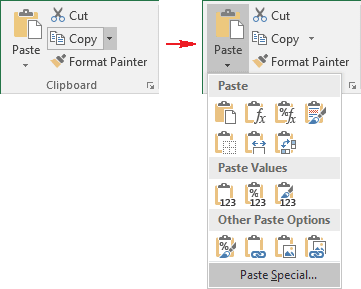
Supprimer une formule de array
Pour supprimer la formule matricielle, choisissez toutes les cellules à présenter dans la plage de cellules contenant la formule matricielle. Après cela, effectuez l’étape suivante:
- Appuyez sur la cellule présente dans la formule matricielle.
- Accédez à l’onglet Accueil, dans le groupe Modification, cliquez sur Rechercher et sélectionner, puis sur Atteindre.
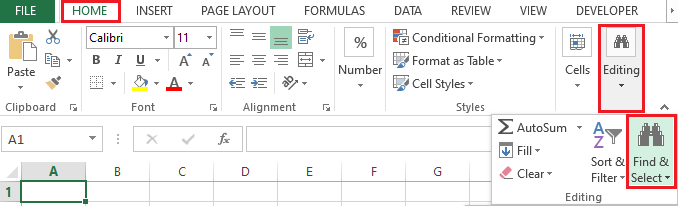
- Cliquez sur Spécial> Array actuel
- Enfin appuyez sur SUPPRIMER
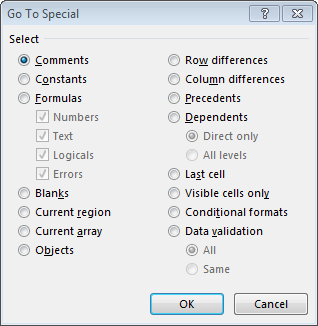
Emballer:
Sans aucun doute, l’utilisation des formules Array est une excellente option à utiliser, mais elle présente également des inconvénients. J’ai remarqué les points suivants.
En ce qui concerne la vitesse de traitement et la mémoire de l’ordinateur, les formules de grand array peuvent entraîner un calcul plus lent.
D’autres utilisateurs de classeurs Excel ne comprendront peut-être pas la formule. En général, les formules matricielles ne sont pas expliquées dans la feuille de calcul.
Donc, si un autre utilisateur a besoin de modifier les classeurs, il est obligatoire pour eux d’avoir des connaissances sur les formules matricielles ou vous devez éviter les formules matricielles.
